Обновление ключа по эл. почте
|
<< Оглавление >> Обновление ключа по эл. почте |
  
|
Обновление ключа выполняется при:
1. Покупке новой версии или апгрейте на новую версию (покупка бессрочной лицензии).
2. Апгрейте на новую версию при подписке (бесплатно - бессрочная лицензия)
3. Если выходит новая версия в срок действия годовой лицензии, то клиент получает обновление по подписке до той же даты (бесплатно).
Организационно: Обновление производится через дилера (дистрибьютора).
Технически: используется утилита grdTRU.exe (расположенная в папке Key).
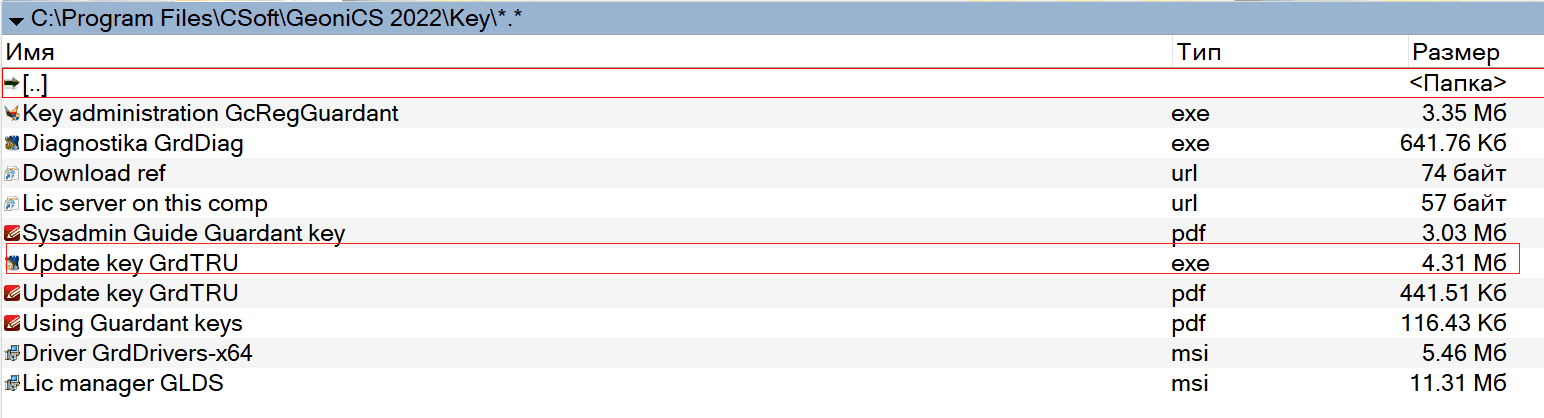
Вызов из кнопки Пуск

Обновление ключа защиты состоит из трех этапов:
1. Создание запроса на обновление
2. Обновление памяти ключа
3. Передача итоговых данных
(два письма от Вас и одно - Вам)
Все этапы обновления ключа должны производиться на одном и том же компьютере!
На том, где работал GeoniCS или с которого доступен сервер, где стоял ключ GeoniCS.
(Если файл запроса создается на рабочем месте оператора, то и дальнейшее обновление ключа должно производиться на том же компьютере).
1. Создание запроса на обновление.
Утилиту grdTRU надо запускать на той же машине, где стоит ключ (не по сети!). На этой же машине должен быть GeoniCS (или драйвер ключа и сервер лицензий Guardant). Желательно машину отключить от сети.
1.1. После запуска утилиты на экране появится окно дистанционного программирования ключей Guardant:
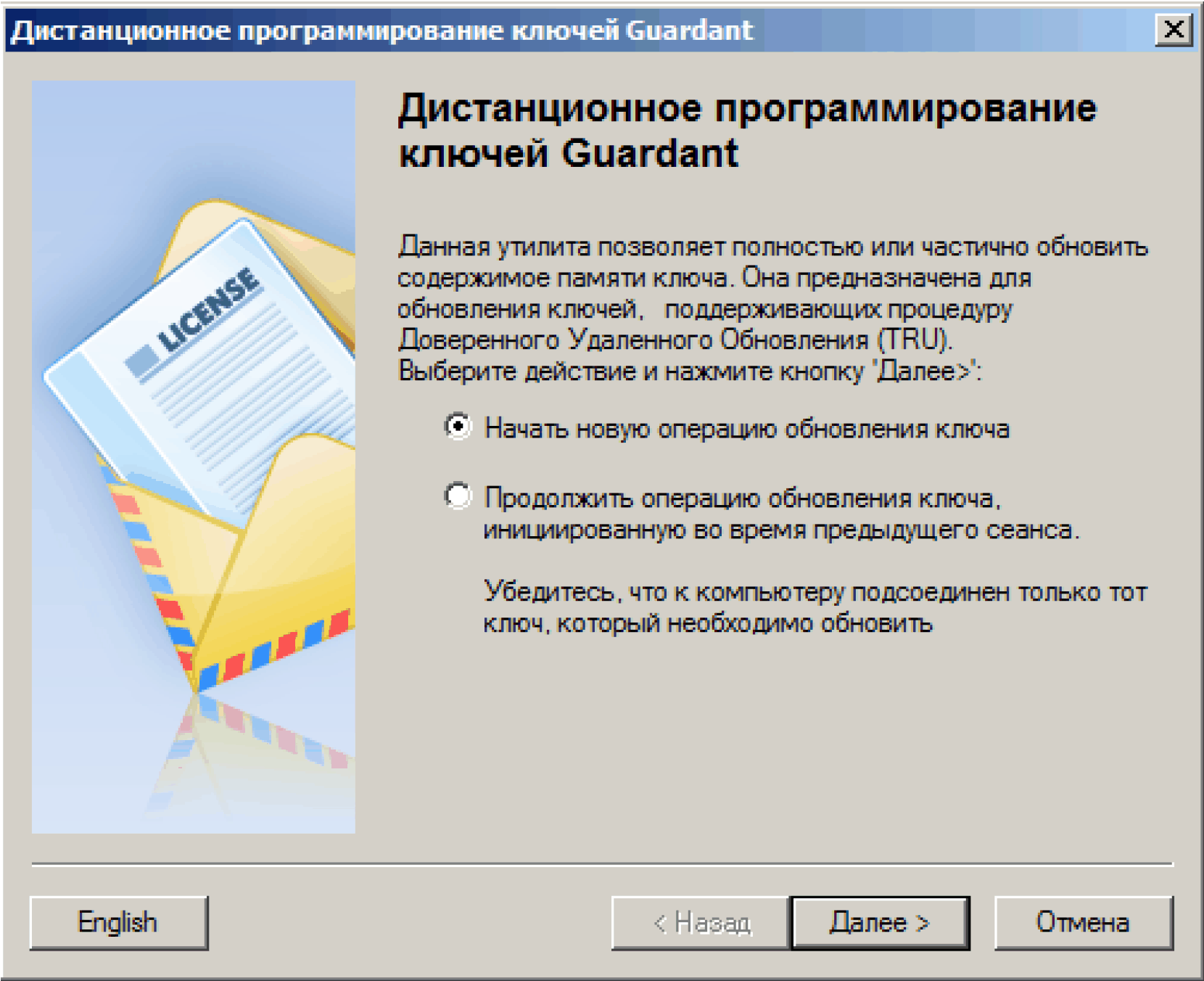
В данном окне следует выбрать пункт Начать новую операцию обновления ключа и нажать Далее>.
1.2. В следующем окне отобразится сгенерированный запрос на обновление (число-вопрос) – последовательность шестнадцатеричных символов, содержащих информацию о ключе.
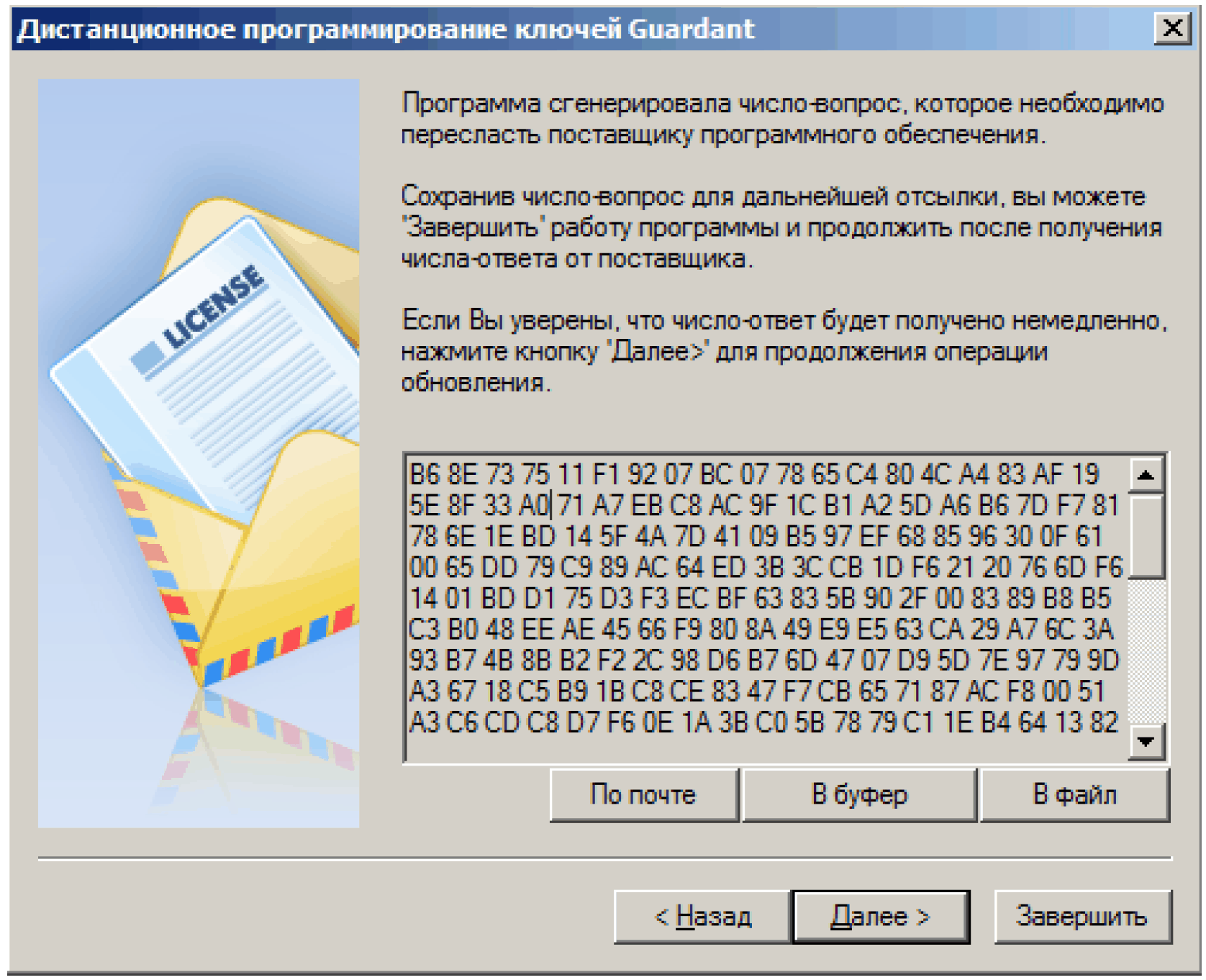
Запрос на обновление необходимо сохранить в файл, нажав В файл.
После сохранения файла следует нажать кнопку Завершить.
Полученный файл следует отправить на электронный адрес разработчика (geonics@nanocad.ru), указав в теме письма upgrade, и приложив Рег.карту.
НЕСКОЛЬКО РАЗ ЗАПРАШИВАТЬ НЕЛЬЗЯ!
2. После получения ответного файла с необходимыми для обновления данными следует перепрограммировать Guardant ключ. Для этого вновь запустите утилиту GrdTRU.exe.
2.1. В появившемся окне выбрать пункт Продолжить операцию обновления ключа…
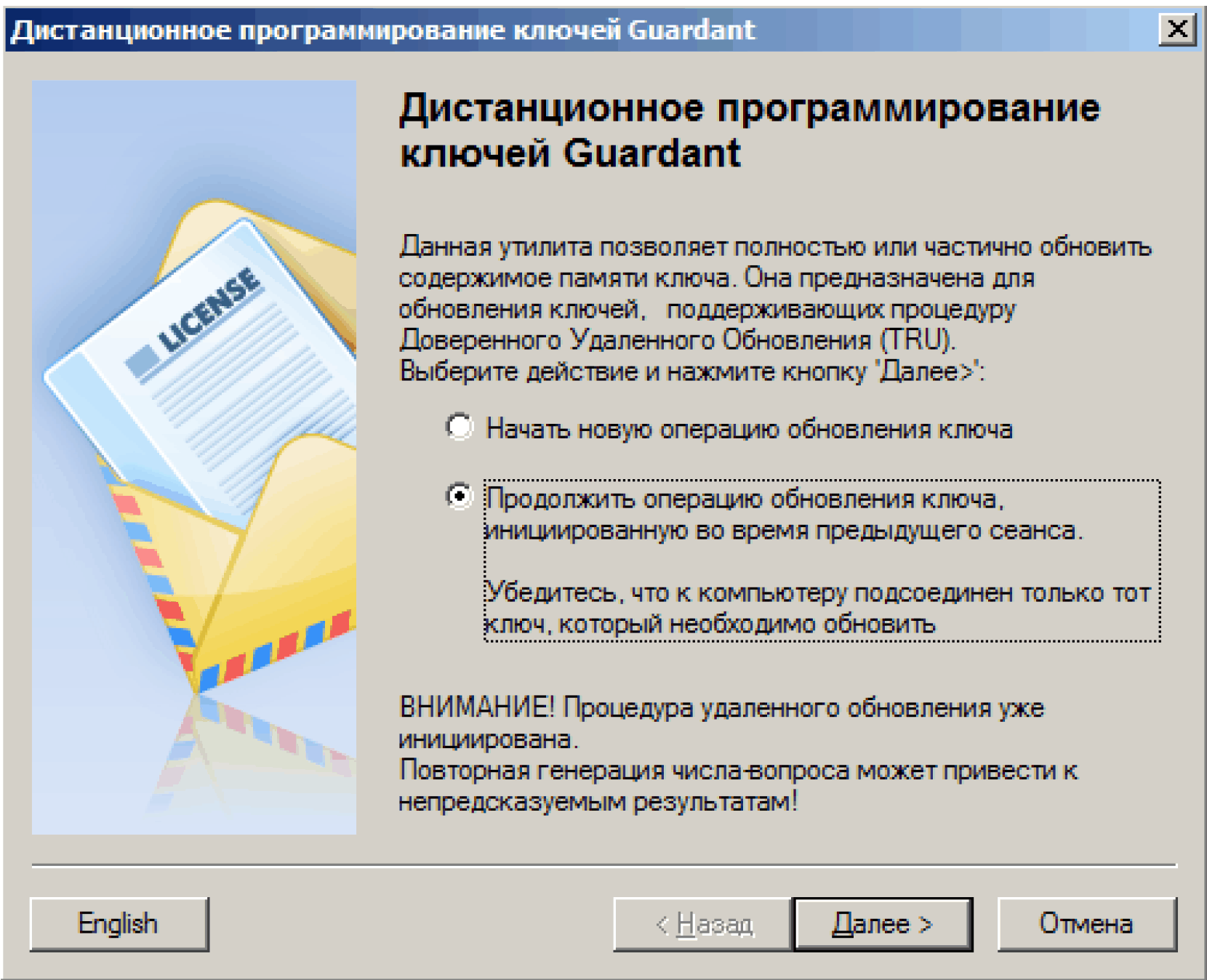
Нажать. кнопку Далее
2.2. Для ввода присланных в файле данных обновления нажмите кнопку Из файла…
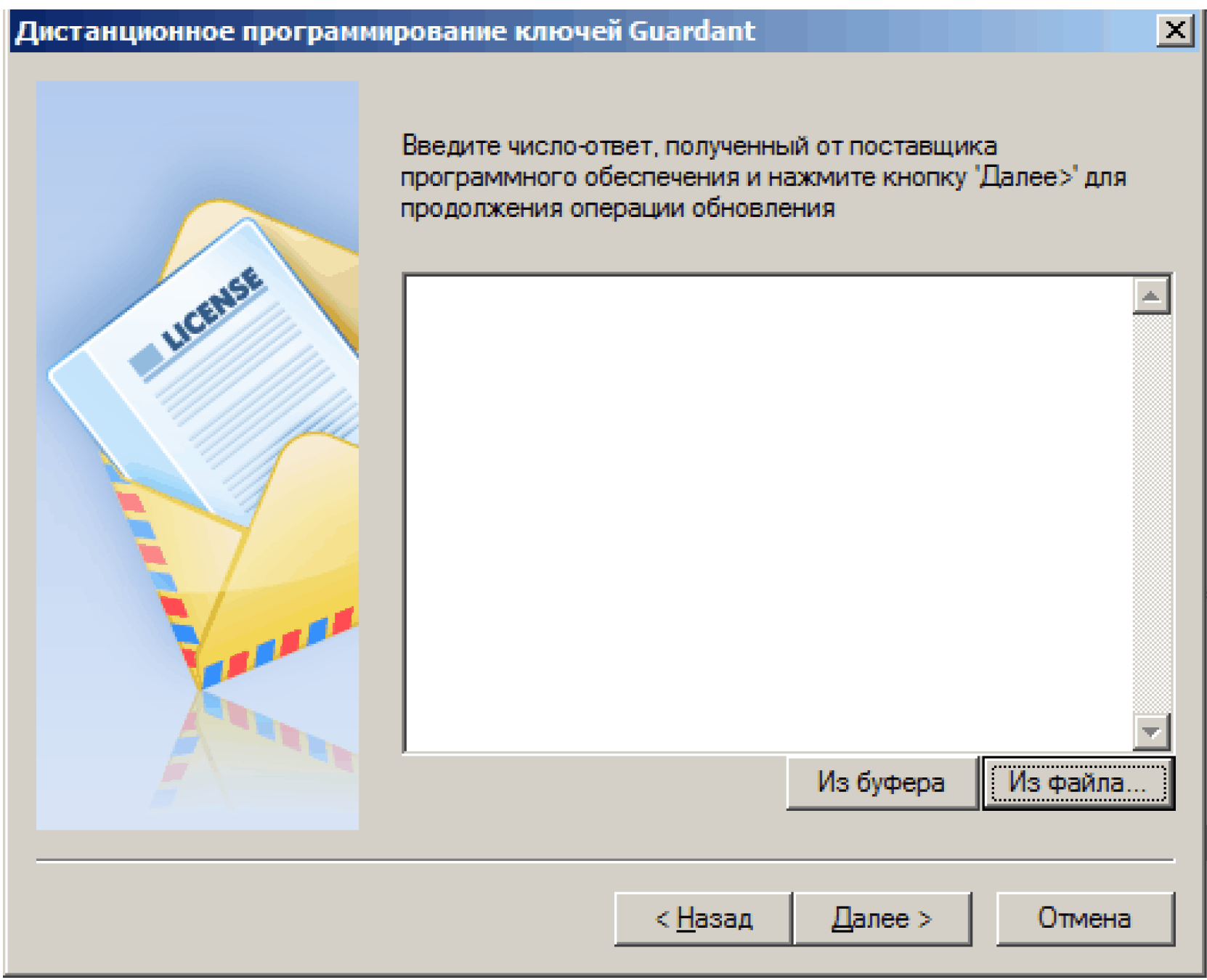
В окне выбора выберете присланный в ответном письме файл, нажмите Открыть
2.3. Для продолжения обновления ключа нажмите кнопку Далее.
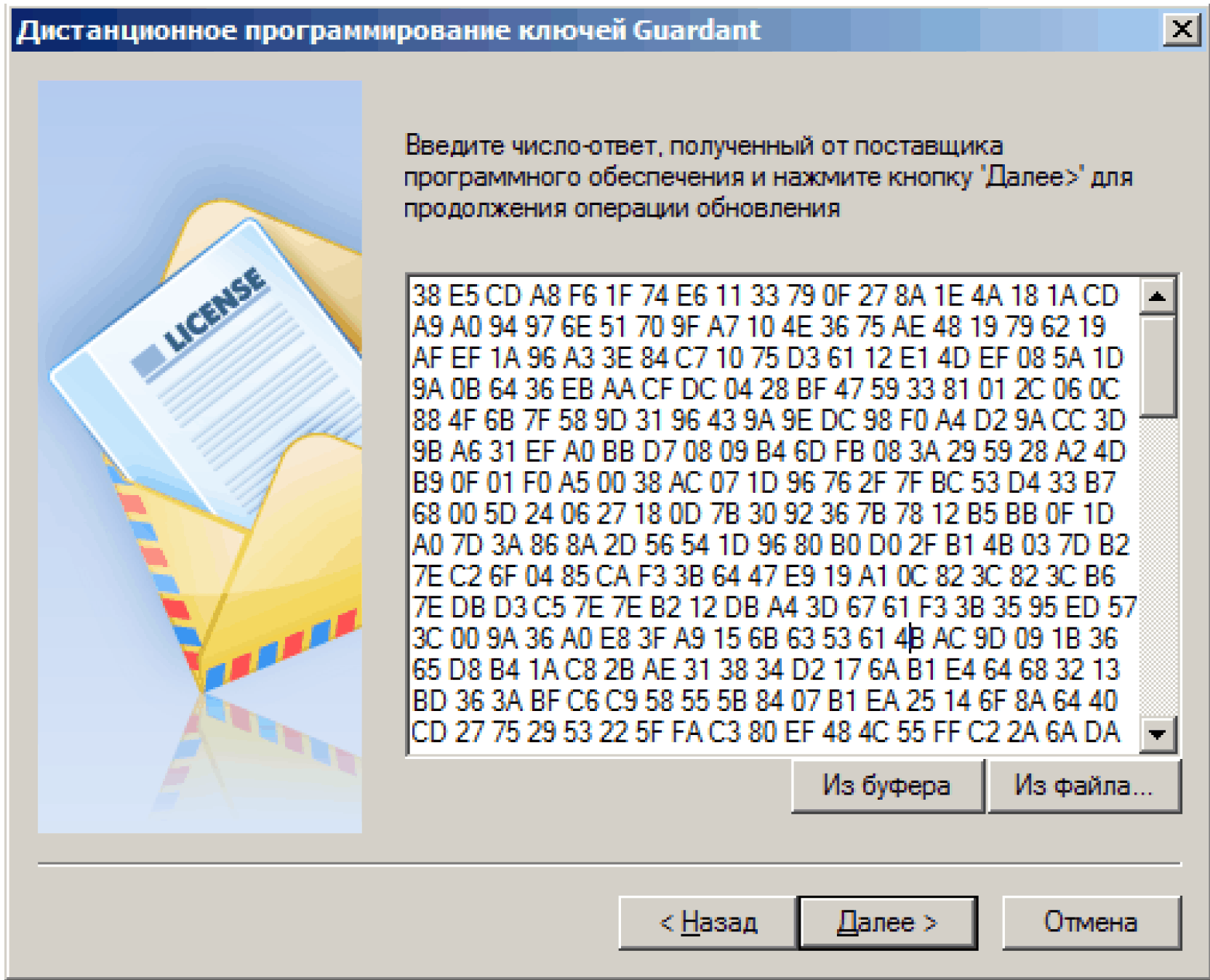
После успешной операции обновления памяти ключа присланными данными появится окно с итогами выполнения операции.
3. Передача итоговых данных
Для завершения обновления необходимо сохранить итоговые данные в файл, нажав кнопку В файл .
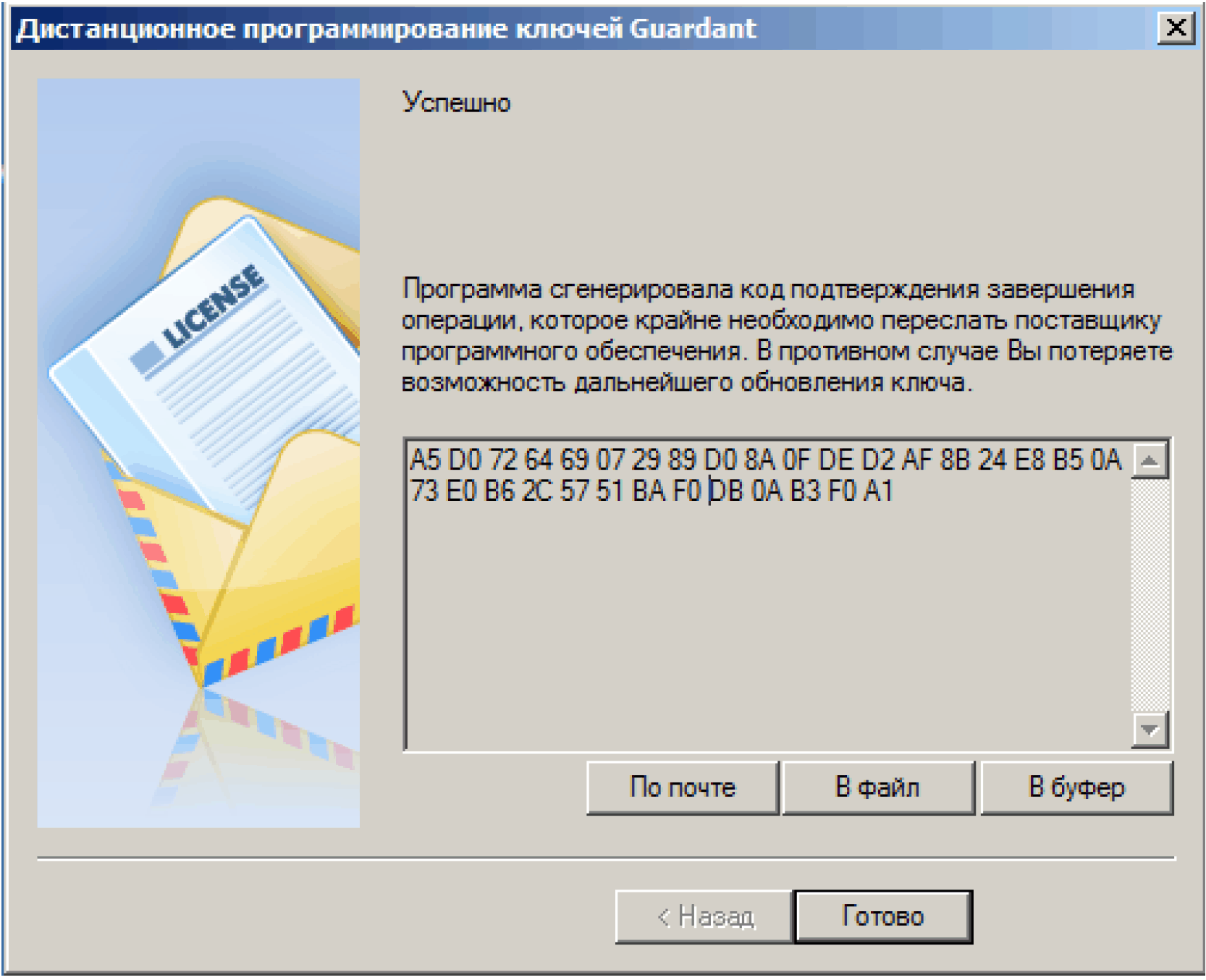
Сохраненный файл answer.txt следует отправить ответным письмом обратно разработчику продукта geonics@nanocad.ru.
Потом перезапуск сервера лицензий (пароль - admin) и перегрузить компьютер.
(Иначе может остаться "предыдущий" ключ и будет Демо-режим.)
Затем первый Запуск с правами администратора и запросить Активацию у разработчика для нового ключа.